Eclipseで最軽量Java開発環境を構築
Eclipseで軽い開発環境を作成する
諸事情で、メモリが滅茶苦茶少ないパソコンでEclipseを稼動させる必要があります。いろいろなサイトを確認してみたところ、プラットフォーム版のEclipseを導入して、Java開発のプラグインを入れるのが元も確実だという情報を得ました。
1.Eclipseをダウンロードする
バージョンは軽いと評判の3.5にします。
http://mergedoc.osdn.jp/pleiades-redirect/3.5/pleiades_platform_jre.zip.html
ここからダウンロードできます。
2.ファイルを展開して起動する
ここまでは誰でもできるかと思います。次からが大変です。
3.プラグインを導入する
メニューの「ヘルプ」から「新規ソフトウェアのインストール」を選択します。
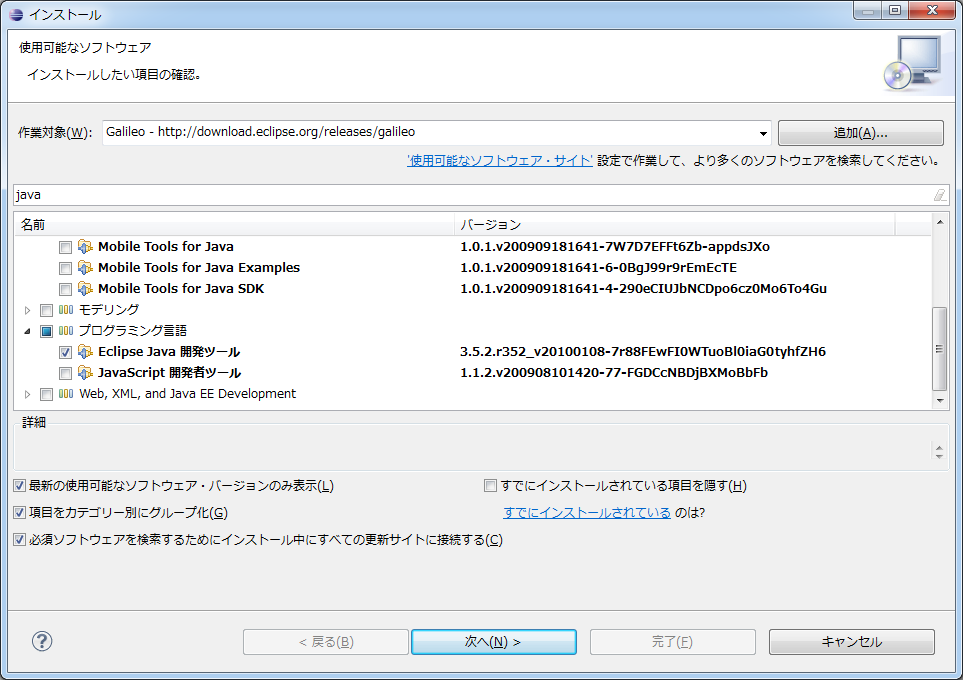
作業対象に
Galileo – http://download.eclipse.org/releases/galileo
と入力してください。
しばらく待つとリストが表示されるので「プログラミング言語」の「Eclipse Java開発ツール」にチェックを付けて「次へ」ボタンをクリックします。いろいろ一気にいれるとトラブルの元になるので気をつけましょう。
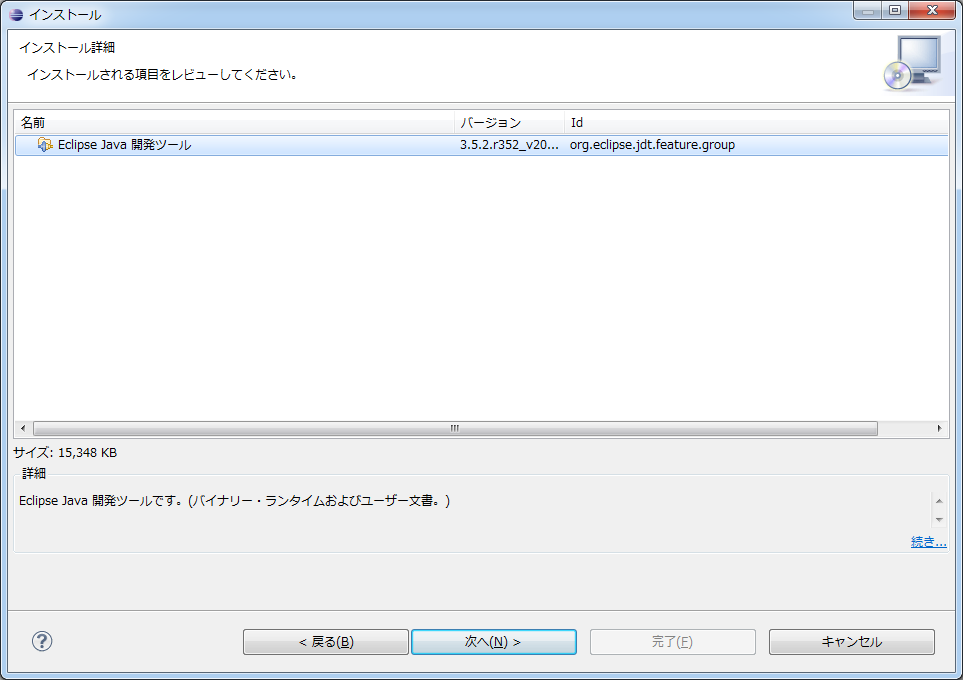
確認画面で確認したら「次へ」をクリックします。
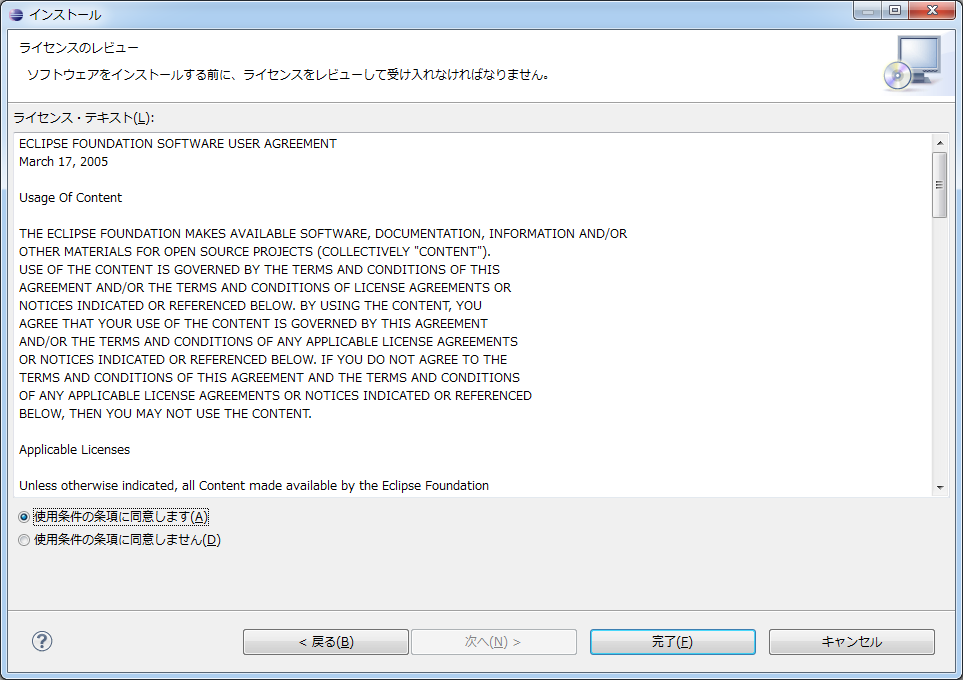
同意画面も同意していきましょう。
チェックを付けて「完了」を押すとインストールされ、再起動が求められます。
必ず再起動してください。
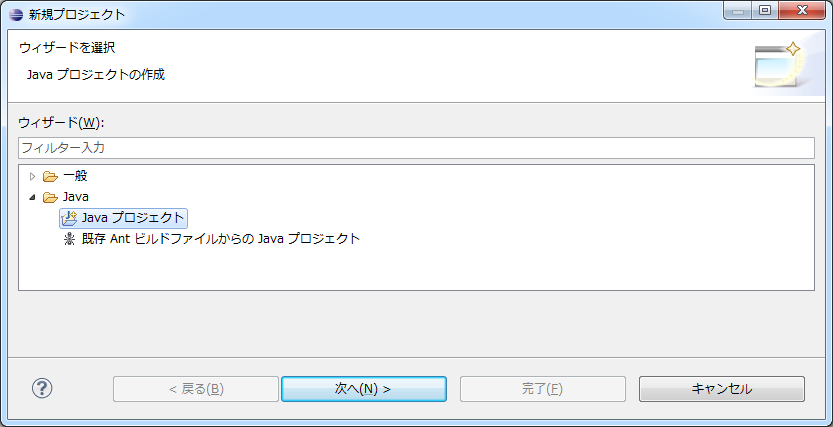
再起動後は新規プロジェクトの作成で「Javaプロジェクト」があることを確認します。
おめでとうございます。これで作業は完了です。




